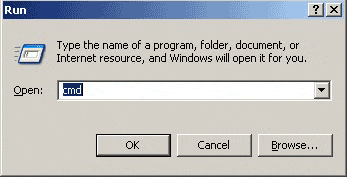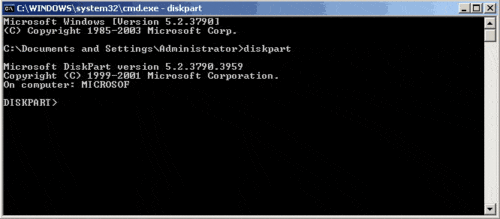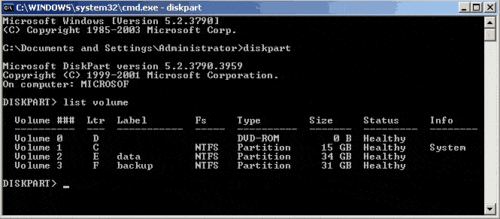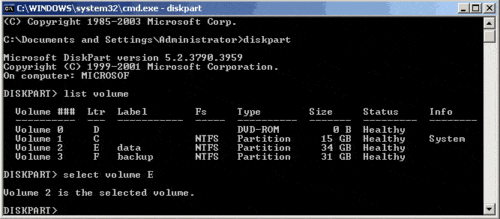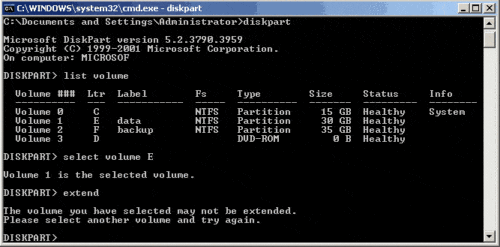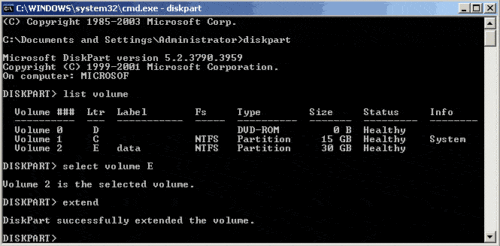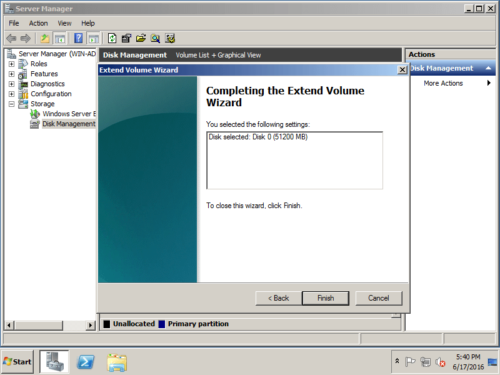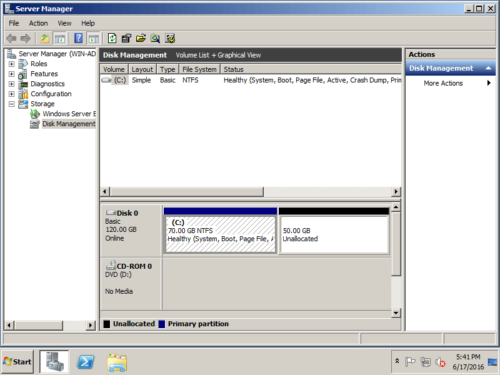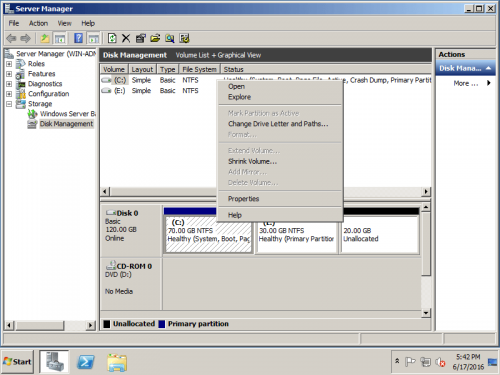Wie kann das Volumen des Laufwerks C oder der Datenpartitionen erweitert werden?
Wenn einer Partition, insbesondere dem System C: -Laufwerk, der freie Speicherplatz ausgeht, können Sie sie um nicht zugewiesenen Speicherplatz oder den nicht verwendeten Speicherplatz in anderen Laufwerken erweitern. Heutzutage möchte niemand mehr sichern und von vorne anfangen. Es gibt verschiedene Möglichkeiten, das Volumen von C-Laufwerken oder Datenpartitionen zu erweitern, z. B. den in Windows integrierten Befehl Diskpart und die Datenträgerverwaltung sowie Software von Drittanbietern. In diesem Artikel werde ich detaillierte Schritte zum Erweitern von Festplattenpartitionen geben.
- Erweitern Sie die Lautstärke mit Diskpart-Befehl
- Erweitern Sie die Lautstärke unter Disk-Management
- Erweitern Sie die Lautstärke mit Magic Server partitionieren
Erweitern Sie das Volume mit dem Befehl Diskpart
DiskPart ist ein Befehlszeilen-Tool-Interpreter im Textmodus, der die Konfiguration und Verwaltung von Speicherobjekten wie Festplatten, Partitionen oder Volumes über ein Skript, eine Remotesitzung oder die direkte Eingabe über eine Eingabeaufforderung ermöglicht.
Aussichten für Windows Server 2003 und XP, In der Datenträgerverwaltungskonsole gibt es keine GUI-Funktion. Das einzige in Windows integrierte Dienstprogramm zum Erweitern des Volumes ist der Befehl Diskpart. Schritte:
Step1: Drücken Sie 'Windows' und 'R'Taste auf der Tastatur, tippe'cmd'und klicken'OK'oder drücken Sie die Eingabetaste.
Das MS-DOS-Befehlszeilenfenster wird geöffnet.
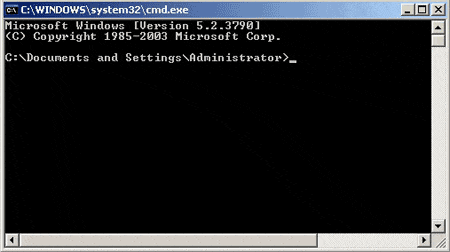 Schritt 2: Geben Sie im Befehlszeilenfenster Folgendes ein diskpart und drücken Sie die Eingabetaste.
Schritt 2: Geben Sie im Befehlszeilenfenster Folgendes ein diskpart und drücken Sie die Eingabetaste.
Schritt 3: Art "list volume”, Um die vorhandenen Volumes auf dem Computer anzuzeigen.
Schritt 4: Art "Wählen Sie Lautstärke X ”, X ist die Nummer oder der Laufwerksbuchstabe der Partition, die Sie erweitern möchten.
Schritt 5: Geben Sie extens [size = n] [disk = n] [noerr] ein.
Da sich hinter Partition E kein nicht zugewiesener Speicherplatz befindet, können Sie diese Partition nicht erweitern. Um das Ergebnis anzuzeigen, lösche ich Partition F und versuche erneut, das Volume zu erweitern.
Engpässe bei der Erweiterung des Volumens mit Diskpart
- Das Volume muss mit formatiert sein NTFS Dateisystem.
- Bei Basis-Volumes muss der nicht zugewiesene Speicherplatz für die Erweiterung der sein als nächstes zusammenhängend Speicherplatz auf derselben Festplatte.
- Das System C-Volume kann nur erweitert werden, indem der Befehl Diskpart über eine bootfähige CD ausgeführt wird.
- Nur wenn Sie eine Datenpartition löschen und nicht zugewiesenen Speicherplatz erhalten, können Sie das System C-Laufwerk erweitern.
- Es funktioniert über die Befehlszeile und ist für viele Benutzer schwer zu bedienen.
- Falsche Operationen können nicht rückgängig gemacht werden.
Erweitern Sie das Volume unter Datenträgerverwaltung
In Windows 10/8/7 / Vista und Server 2016/2012/2008können Sie das Laufwerk C oder das Datenvolumen mit der GUI-Funktion unter dem Snap-In "Datenträgerverwaltung" erweitern. Sie können das Volume jedoch nur erweitern, wenn sich benachbarter nicht zugewiesener Speicherplatz dahinter befindet. So erweitern Sie das Laufwerk C:
Schritt 1: Klicken Sie mit der rechten Maustaste auf Laufwerk C oder eine andere Partition, die Sie erweitern möchten, und wählen Sie „Volume erweitern... "
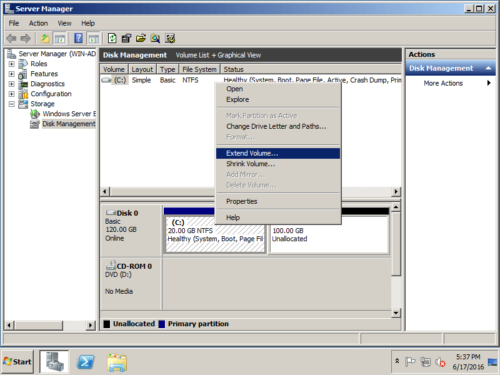 Schritt 2: Wählen Sie im Popup-Fenster die verfügbare Festplatte und den freien Speicherplatz aus. Sie können den Standardbetrag ändern, wenn Sie nicht den gesamten nicht zugewiesenen Speicherplatz zum Erweitern der Partition verwenden möchten.
Schritt 2: Wählen Sie im Popup-Fenster die verfügbare Festplatte und den freien Speicherplatz aus. Sie können den Standardbetrag ändern, wenn Sie nicht den gesamten nicht zugewiesenen Speicherplatz zum Erweitern der Partition verwenden möchten.
Schritt 3: Bestätigen Sie den Vorgang und klicken Sie auf „Fertig stellen“, um fortzufahren.
Partitionsverlängerungsvorgang in kurzer Zeit abgeschlossen.
Nur wenn benachbarter nicht zugewiesener Speicherplatz vorhanden ist, können Sie eine Partition erweitern. Aus dem Screenshot unten: "Volume erweitern" ist ausgegraut Wenn Sie mit der rechten Maustaste auf Laufwerk C klicken. Der nicht zugewiesene Speicherplatz von 20 GB kann nur zum Erweitern des Datenlaufwerks E verwendet werden.
Es gibt keine derartigen Einschränkungen, wenn Sie Software von Drittanbietern verwenden, die Sie erweitern können jedem Volumen mit dem nicht genutzten Speicherplatz in anderen Laufwerken des gleich Platte.
Erweitern Sie die Lautstärke mit Software von Drittanbietern
Schritt 1: Herunterladen NIUBI Partition EditorKlicken Sie mit der rechten Maustaste auf D: Laufwerk und wählen Sie „Resize/Move Volume".
Schritt 2: Ziehen Sie im Popup-Fenster die links Grenze nach rechts um freien nicht zugewiesenen Speicherplatz zu generieren.

Klicken Sie auf Kostenlos erhalten und dann auf Installieren. OK und zurück zum Hauptfenster, in dem 20 GB nicht zugewiesener Speicherplatz hinter Laufwerk C: erstellt wurden.
Schritt 3: Rechtsklick C fahren und wähle “Resize/Move VolumeZiehen Sie im Popup-Fenster erneut die Taste Recht Grenze nach rechts um den nicht zugewiesenen Platz zu halten.

Klicken Sie auf Kostenlos erhalten und dann auf Installieren. OK und zurück zum Hauptfenster, wo das Laufwerk C auf 60 GB erweitert wurde, indem der freie Speicherplatz von 20 GB von D gedrückt gehalten wurde. Drücken Sie Jetzt bewerben oben links zum Ausführen fertig!